华为手机助手如何进行数据备份?这样简单的方法一定不要错过!
时间:2020-11-12 14:06:57 作者:无名 浏览量:53
华为手机通过它的高性价比,现如今已经赢得不少用户的喜爱,很多小伙伴都会跟着华为新机发布而更换自己的手机,用了这么久的华为手机,那你们都知道怎么为手机进行数据备份吗?那你们知道这款华为手机助手吗?本篇文章就给大家来详细介绍以下这款软件,一起来详细了解一下吧,帮助用户更好的管理华为手机!
软件介绍
华为手机助手电脑版是华为手机的专用管理工具,能够为用户提供非常简单便捷的手机管理,使用该软件还能够轻松的管理手机的各个方面。该软件的使用方法也非常的简单, 用户只需要将手机和电脑进行连接,就可以在电脑上进行手机内容的各项操作,同时对手机中的内存文件还可以进行自由编辑删改等等,也可以通过电脑下载各种应用到手机上,还可以下载各种游戏等等,也能够更加直观的管理手机汇总的图片内容,操作非常简单!

软件特色:
1. 轻松连接:华为手机助手电脑版提供多种连接方式,同时支持用户使用USB和Wi-Fi进行连接。
2. 数据管理:使用该软件之后,用户可以通过电脑更加方便的管理通讯录、短信、音乐、 图片、应用程序等等,以及手机SD卡中的文件。
3. 数据备份:能够对手机中的数据进行备份和恢复,让我们重要的资料不丢失,查看更加方便。
华为手机助手如何进行数据备份?
1. 在本站下载最新版的华为手机助手电脑版软件,然后根据安装向导进行安装即可。安装完成后打开软件。
2. 我们首先需要在手机设置中打开USB调试,然后通过手机数据线将手机和电脑进行连接,连接成功后,软件就会自动的为手机联网进行各种程序的下载和驱动安装等等。
3. 在华为手机助手的主页面中,我们点击该页面的【数据备份】按钮。
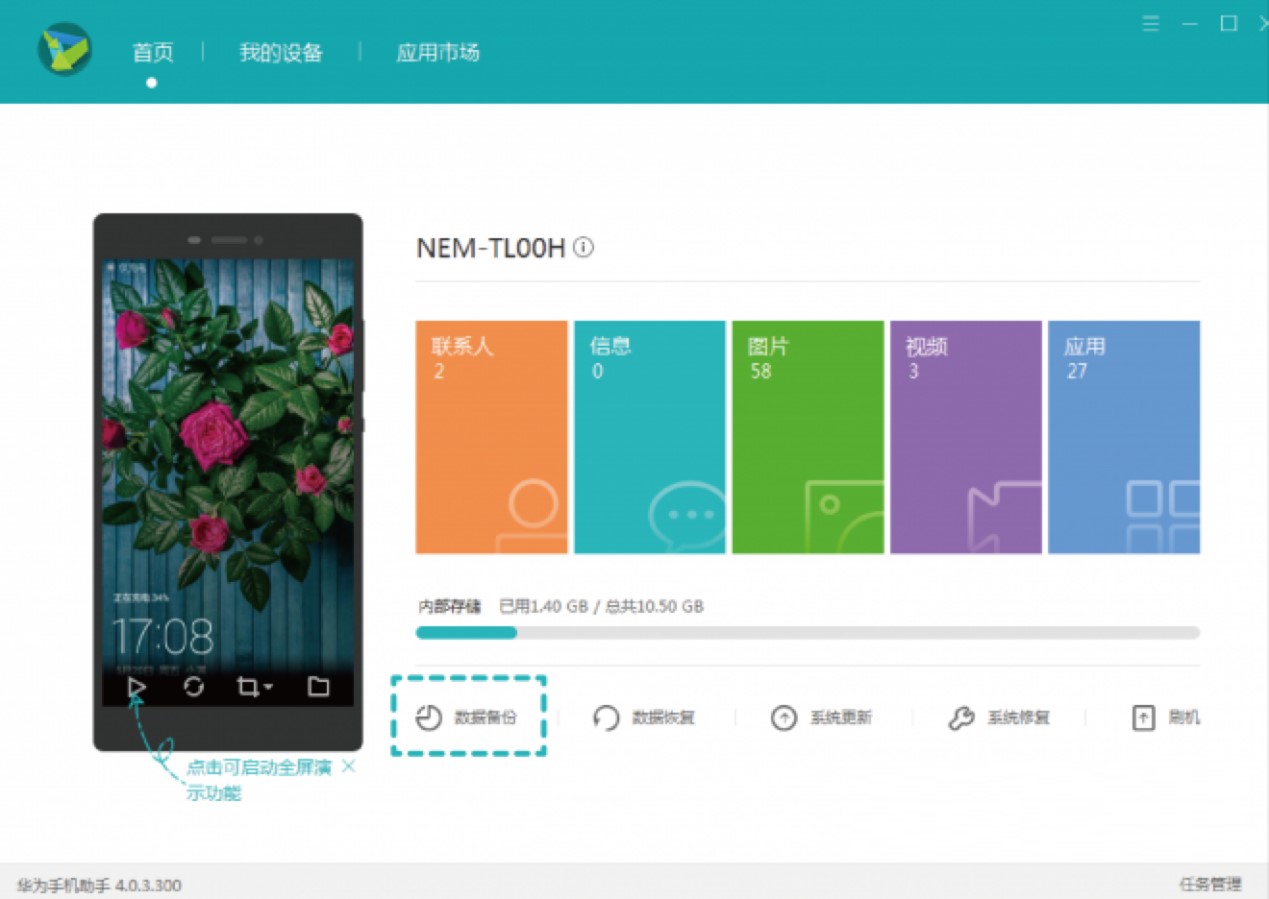
华为手机助手电脑版图二
4. 在数据备份的页面中,选择我们需要进行备份的各项数据,选择完成后点击【开始备份】按钮,就可以完成备份。
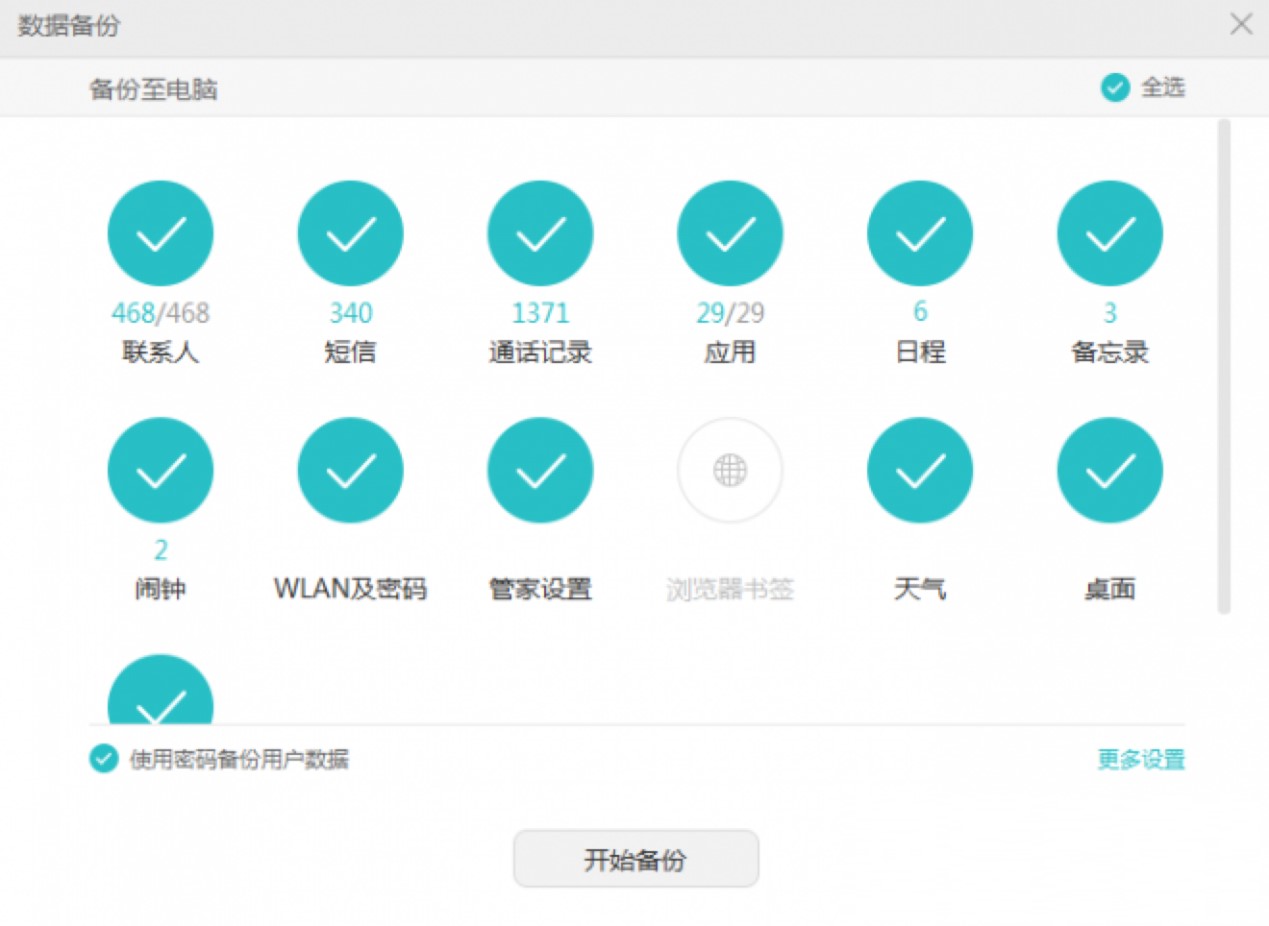
华为手机助手电脑版图三
5. 如果在这里勾选了使用密码备份用户数据的选项,就需要根据屏幕的提示进行操作,设置密码以及密码提示等选项。
6. 还可以点击设置备份数据在电脑上的存放路径,也可以进行修改。在备份未完成之前,一定要保证手机和电脑进行正常连接,请勿断开 USB 数据线。待备份完成后,点击【完成】退出即可。
华为手机助手 10.1.0.550
- 软件性质:国产软件
- 授权方式:共享版
- 软件语言:简体中文
- 软件大小:42526 KB
- 下载次数:41 次
- 更新时间:2020/11/10 4:04:38
- 运行平台:WinXP,Win7,...
- 软件描述:华为手机助手官方电脑版是一款功能强的手机管理软件。华为手机助手官方电脑版是专门为... [立即下载]
相关资讯
相关软件
软件问答排行
- QQ提示危险网站怎么办
- CNKI E-Study常见问题FAQ整理
- 电驴(Verycd)资源无法下载怎么办?
- 四种word竖排文字排版方法整理
- 无他伴侣常见问题FAQ
- qq如何冻结自己的账号?
- 许多人都想有好友互删功能,为何微信却不推...
- 怎么判断手机和电脑是否在同一个局域网
- 降低WPS文档占用空间/内存的方法
- 无他伴侣无法找到设备的解决方法
最新软件问答
- 使用谷歌输入法的常见问题及解决办法
- 阿里旺旺买家版使用常见问题及解答
- 华为手机助手如何进行数据备份?这样简单的方...
- Vista优化大师有什么用?如何进行安装?
- P2P终结者最高权限版使用常见问题
- 网易邮箱大师电脑版的常见使用问题及解决方...
- 暴雪游戏平台客户端无法安装或者打不开怎么...
- Win10开启DX12方法?如何查看你的显卡是否支...
- 凯撒大帝4修改器功能及游戏出现问题解决方法...
- 云海游戏大厅电脑版怎么样?如何下载安装?
软件教程分类
更多常用电脑软件
更多同类软件专题








